蓝牙技术是一种无线传输技术,可以使不同类型的设备在短距离内进行数据传输。对于笔记本电脑用户来说,使用蓝牙连接其他设备特别方便。下面,我们将详细介绍如何在笔记本电脑中使用蓝牙连接其他设备。
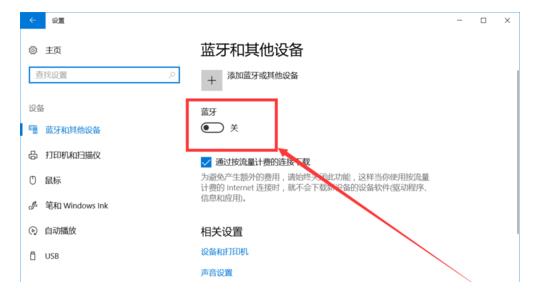
第一步:检查电脑是否已经配备蓝牙
在开始连接其他蓝牙设备之前,需要确保笔记本电脑已经配备了蓝牙设备。在笔记本电脑上的任务栏或系统设置中,可以通过搜索“蓝牙”或“无线和网络”等关键词来查看是否有蓝牙选项。如果存在蓝牙选项,则说明电脑配备了蓝牙;如果没有,则需要考虑添加蓝牙设备,或者使用USB蓝牙适配器。
第二步:打开电脑的蓝牙选项
一旦确定电脑配备了蓝牙设备,就需要打开蓝牙选项。在Windows系统中,可以点击任务栏中的“通知中心”,然后点击“所有设置”进行设置;在Mac系统中,可以通过点击屏幕上方菜单栏的“蓝牙”图标来设置。
第三步:搜索附近的蓝牙设备
在打开蓝牙选项后,电脑会自动开始搜索附近的蓝牙设备。例如,如果您正在连接蓝牙无线耳机,则需要将耳机置于电脑附近,并保持其处于连接模式。然后,您可以在蓝牙选项中看到这些设备的名称。如果您要连接的设备没有出现在列表中,则可以尝试打开并关闭设备的蓝牙连接功能,然后再进行搜索。
第四步:配对设备
在找到需要连接的设备之后,您需要对设备进行配对。通过选中设备名称,然后点击电脑屏幕上的“配对”按钮,您可以开始这个过程。在配对期间,您可能需要输入设备的配对代码,或者进入设备管理器以添加设备,这取决于您要连接的设备类型。
第五步:启动传输
一旦设备成功配对,您现在就可以在设备之间启动数据传输了。例如,如果您正在连接蓝牙无线耳机,则可以开始播放音乐或视频,电脑将自动将音频数据传输到耳机。如果您要连接蓝牙打印机,则可以使用电脑上的打印功能,打印机也将开始传输数据。
总的来说,使用蓝牙连接其他设备非常简单。只需要了解以上五个步骤,并遵循特定设备的说明进行操作,就可以轻松地与其他蓝牙设备进行数据传输。




